图文步骤一:
1、在“我的电脑”点右键属性,进入系统属性界面,然后选择“硬件”这一栏,再选择“设备管理器”进入菜单;
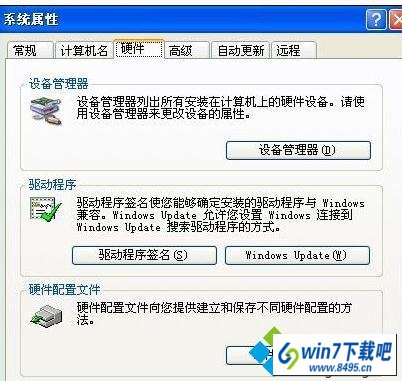
2、然后在设备管理界面中找到“通用串行总线控制器”,展开后找到UsB RooTHUB,双击它;
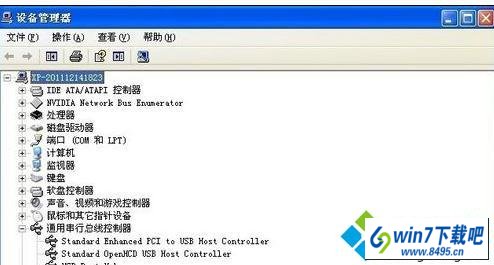
3、在UsB RooT HUB属性界面的电源管理那一栏下面找到“允许计算机关闭这个设备以节约电源”这一项,把勾给去掉,然后选择确定就行了。
图文步骤二:
1、系统出现了卡顿:
一般情况系统出现卡顿,运行内存卡主,伴随着鼠标的不动。一般来说系统卡顿也有很多的方面,例如散热效果不好,系统配置没有进行更新配置较低,电脑中的垃圾过多,没有及时清理,或者是内存不足硬盘性能低等问题。
2、鼠标连接线接触不良:
一般鼠标的接口有UsB和ps/2两种,如果鼠标不动,我们检查是否是鼠标接口接触不良,我们来晃动鼠标,如果鼠标偶尔可以移动说明接触不良,如果晃动鼠标线依然不动,则可以换个接口试试或者换个电脑试试。

图文步骤三:鼠标坏了:
要想知道鼠标是否坏了,如果出现鼠标不动这类问题,我们可以进行换个电脑试试。如果换了电脑,鼠标指针依然不动那么可以断定是鼠标坏了。
图文步骤四:硬盘驱动问题:
驱动破坏和缺失也会造成鼠标不动的问题,如果出现在这种情况,就要卸载原有驱动,重新拔插让电脑自动识别鼠标并安装驱动。
图文步骤五:电压不足,电源功率不够稳定
电压不足的时候,也会出现鼠标不动的问题。
只要根据上述小编介绍的五种方法进行设置,轻松解决win10系统电脑下鼠标频繁出现失灵的状况,鼠标就可以恢复使用了。

 当前位置:
当前位置: